రచయిత:
William Ramirez
సృష్టి తేదీ:
19 సెప్టెంబర్ 2021
నవీకరణ తేదీ:
1 జూలై 2024
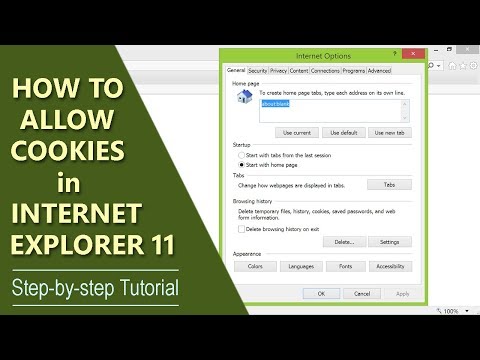
విషయము
- దశలు
- 3 లో 1 వ పద్ధతి: ఇంటర్నెట్ ఎక్స్ప్లోరర్ 9.0 లో కుకీలను ప్రారంభించడం
- విధానం 2 లో 3: ఇంటర్నెట్ ఎక్స్ప్లోరర్ 8.0 లో కుకీలను ప్రారంభించడం
- 3 లో 3 వ పద్ధతి: ఇంటర్నెట్ ఎక్స్ప్లోరర్ 7.0 లో కుకీలను ప్రారంభించడం
- చిట్కాలు
ఇంటర్నెట్ ఎక్స్ప్లోరర్లో కుకీలను ఎనేబుల్ చేయడం వల్ల ఇంటర్నెట్ సర్ఫింగ్ను మరింత సులభతరం చేయవచ్చు. మీ ప్రాధాన్యతలను నిల్వ చేయడం, సేవ్ చేసిన షాపింగ్ కార్ట్లను గుర్తుంచుకోవడం మరియు వివిధ వెబ్సైట్ల కోసం వినియోగదారు పేరు మరియు పాస్వర్డ్ను నిల్వ చేయడం వంటి వివిధ ప్రయోజనాల కోసం కుకీని ఉపయోగించవచ్చు. మైక్రోసాఫ్ట్ ఇంటర్నెట్ ఎక్స్ప్లోరర్లో కుకీలను ఎలా ప్రారంభించాలో మీరు తెలుసుకోవాలనుకుంటే, ఈ సాధారణ దశలను అనుసరించండి.
దశలు
3 లో 1 వ పద్ధతి: ఇంటర్నెట్ ఎక్స్ప్లోరర్ 9.0 లో కుకీలను ప్రారంభించడం
 1 మీ ఇంటర్నెట్ ఎక్స్ప్లోరర్ బ్రౌజర్ని తెరవండి.
1 మీ ఇంటర్నెట్ ఎక్స్ప్లోరర్ బ్రౌజర్ని తెరవండి. 2 విండో కుడి ఎగువ మూలలో ఉన్న గేర్ ఇమేజ్పై క్లిక్ చేయండి.
2 విండో కుడి ఎగువ మూలలో ఉన్న గేర్ ఇమేజ్పై క్లిక్ చేయండి. 3 ఎంపికలను ఎంచుకోండి ". డ్రాప్-డౌన్ జాబితాలో ఎగువ నుండి ఇది రెండవ ఎంపిక. ఇది ఇంటర్నెట్ సెట్టింగుల విండోను తెరుస్తుంది.
3 ఎంపికలను ఎంచుకోండి ". డ్రాప్-డౌన్ జాబితాలో ఎగువ నుండి ఇది రెండవ ఎంపిక. ఇది ఇంటర్నెట్ సెట్టింగుల విండోను తెరుస్తుంది.  4 సెక్యూరిటీ ట్యాబ్ని ఎంచుకోండి. కనిపించే విండోలో ఎడమవైపు నుండి ఇది మూడవ ట్యాబ్.
4 సెక్యూరిటీ ట్యాబ్ని ఎంచుకోండి. కనిపించే విండోలో ఎడమవైపు నుండి ఇది మూడవ ట్యాబ్.  5 మీరు స్వయంచాలక కుకీ నిర్వహణను కలిగి ఉండాలనుకుంటున్నారా లేదా నిర్దిష్ట సైట్లకు మాత్రమే కుకీల లభ్యతను పరిమితం చేయాలనుకుంటే ఎంచుకోండి.
5 మీరు స్వయంచాలక కుకీ నిర్వహణను కలిగి ఉండాలనుకుంటున్నారా లేదా నిర్దిష్ట సైట్లకు మాత్రమే కుకీల లభ్యతను పరిమితం చేయాలనుకుంటే ఎంచుకోండి.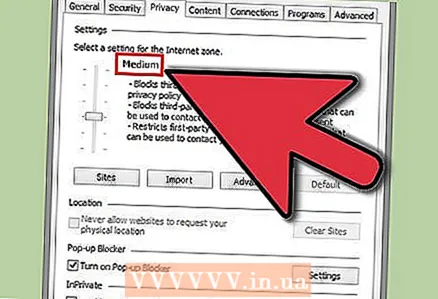 6 మీరు ఆటోమేటిక్ కుకీ నిర్వహణను కలిగి ఉండాలనుకుంటే, స్లయిడర్ను "సాధారణ" స్థానానికి తరలించండి.
6 మీరు ఆటోమేటిక్ కుకీ నిర్వహణను కలిగి ఉండాలనుకుంటే, స్లయిడర్ను "సాధారణ" స్థానానికి తరలించండి. 7"సైట్లు ..." క్లిక్ చేయండి
7"సైట్లు ..." క్లిక్ చేయండి  8 మీరు పర్యవేక్షించదలిచిన వెబ్సైట్ల చిరునామాను నమోదు చేయండి. వారి పేర్లను "వెబ్సైట్ అడ్రస్" లైన్లో టైప్ చేయండి.
8 మీరు పర్యవేక్షించదలిచిన వెబ్సైట్ల చిరునామాను నమోదు చేయండి. వారి పేర్లను "వెబ్సైట్ అడ్రస్" లైన్లో టైప్ చేయండి. 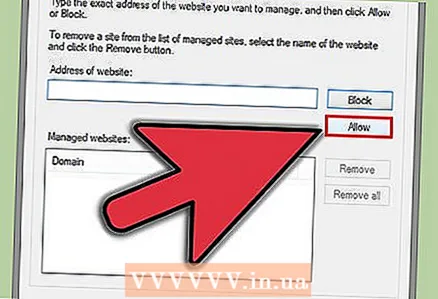 9 "అనుమతించు" క్లిక్ చేయండి.
9 "అనుమతించు" క్లిక్ చేయండి.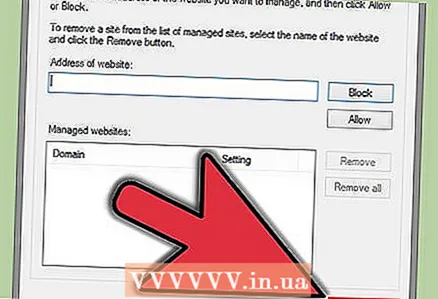 10 సరే క్లిక్ చేయండి.
10 సరే క్లిక్ చేయండి. 11 సరే క్లిక్ చేయండి.
11 సరే క్లిక్ చేయండి. 12 మీరు నిర్దిష్ట సైట్లకు మాత్రమే కుకీల నిర్వహణను పరిమితం చేయాలనుకుంటే, పైన వివరించిన విధానాన్ని పునరావృతం చేయండి, కానీ స్లైడర్ను "హై" స్థానానికి సెట్ చేయండి.
12 మీరు నిర్దిష్ట సైట్లకు మాత్రమే కుకీల నిర్వహణను పరిమితం చేయాలనుకుంటే, పైన వివరించిన విధానాన్ని పునరావృతం చేయండి, కానీ స్లైడర్ను "హై" స్థానానికి సెట్ చేయండి.- స్లయిడర్ని "నార్మల్" గా సెట్ చేయడానికి బదులుగా దీన్ని చేసి, ఆపై "సైట్లు ..." క్లిక్ చేయండి. మీరు కుక్కీని నియంత్రించాలనుకుంటున్న వెబ్సైట్ల చిరునామాలను నమోదు చేయండి, "అనుమతించు" క్లిక్ చేయండి మరియు "సరే" రెండుసార్లు క్లిక్ చేయండి.
- స్లయిడర్ని "నార్మల్" గా సెట్ చేయడానికి బదులుగా దీన్ని చేసి, ఆపై "సైట్లు ..." క్లిక్ చేయండి. మీరు కుక్కీని నియంత్రించాలనుకుంటున్న వెబ్సైట్ల చిరునామాలను నమోదు చేయండి, "అనుమతించు" క్లిక్ చేయండి మరియు "సరే" రెండుసార్లు క్లిక్ చేయండి.
విధానం 2 లో 3: ఇంటర్నెట్ ఎక్స్ప్లోరర్ 8.0 లో కుకీలను ప్రారంభించడం
 1 మీ ఇంటర్నెట్ ఎక్స్ప్లోరర్ బ్రౌజర్ని తెరవండి.
1 మీ ఇంటర్నెట్ ఎక్స్ప్లోరర్ బ్రౌజర్ని తెరవండి. 2 "టూల్స్" పుల్-డౌన్ మెనుపై క్లిక్ చేయండి. మీరు దాన్ని టూల్బార్ యొక్క కుడి ఎగువ భాగంలో కనుగొనవచ్చు.
2 "టూల్స్" పుల్-డౌన్ మెనుపై క్లిక్ చేయండి. మీరు దాన్ని టూల్బార్ యొక్క కుడి ఎగువ భాగంలో కనుగొనవచ్చు.  3 ఐచ్ఛికాలు మెనులో ఒక అంశంపై క్లిక్ చేయండి. ఇది డ్రాప్-డౌన్ జాబితా దిగువన ఉంది మరియు కొత్త విండోను తెరుస్తుంది.
3 ఐచ్ఛికాలు మెనులో ఒక అంశంపై క్లిక్ చేయండి. ఇది డ్రాప్-డౌన్ జాబితా దిగువన ఉంది మరియు కొత్త విండోను తెరుస్తుంది.  4 సెక్యూరిటీ ట్యాబ్ని ఎంచుకోండి. కనిపించే విండోలో ఎడమవైపు నుండి ఇది మూడవ ట్యాబ్.
4 సెక్యూరిటీ ట్యాబ్ని ఎంచుకోండి. కనిపించే విండోలో ఎడమవైపు నుండి ఇది మూడవ ట్యాబ్.  5 మీరు స్వయంచాలక కుకీ నిర్వహణను కలిగి ఉండాలనుకుంటున్నారా లేదా నిర్దిష్ట సైట్లకు మాత్రమే కుకీల లభ్యతను పరిమితం చేయాలనుకుంటున్నారా అని ఎంచుకోండి.
5 మీరు స్వయంచాలక కుకీ నిర్వహణను కలిగి ఉండాలనుకుంటున్నారా లేదా నిర్దిష్ట సైట్లకు మాత్రమే కుకీల లభ్యతను పరిమితం చేయాలనుకుంటున్నారా అని ఎంచుకోండి.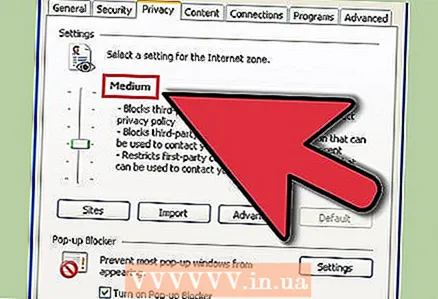 6 మీరు ఆటోమేటిక్ కుకీ నిర్వహణను కలిగి ఉండాలనుకుంటే, స్లయిడర్ను "సాధారణ" స్థానానికి తరలించండి.
6 మీరు ఆటోమేటిక్ కుకీ నిర్వహణను కలిగి ఉండాలనుకుంటే, స్లయిడర్ను "సాధారణ" స్థానానికి తరలించండి. 7"సైట్లు ..." క్లిక్ చేయండి
7"సైట్లు ..." క్లిక్ చేయండి  8 మీరు పర్యవేక్షించదలిచిన వెబ్సైట్ల చిరునామాను నమోదు చేయండి. వారి చిరునామాను "వెబ్సైట్ చిరునామా" లైన్లో టైప్ చేయండి.
8 మీరు పర్యవేక్షించదలిచిన వెబ్సైట్ల చిరునామాను నమోదు చేయండి. వారి చిరునామాను "వెబ్సైట్ చిరునామా" లైన్లో టైప్ చేయండి.  9 "అనుమతించు" క్లిక్ చేయండి.
9 "అనుమతించు" క్లిక్ చేయండి.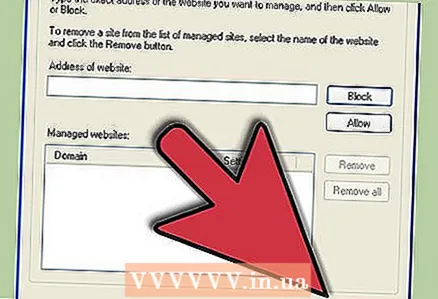 10 సరే క్లిక్ చేయండి.
10 సరే క్లిక్ చేయండి. 11 సరే క్లిక్ చేయండి.
11 సరే క్లిక్ చేయండి.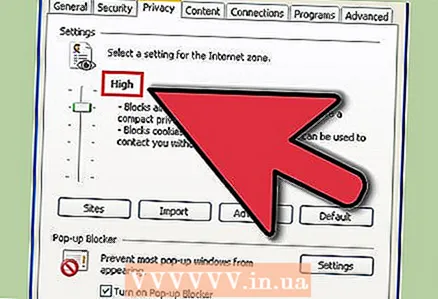 12 మీరు నిర్దిష్ట సైట్లకు మాత్రమే కుకీల నిర్వహణను పరిమితం చేయాలనుకుంటే, పైన వివరించిన విధానాన్ని పునరావృతం చేయండి, కానీ స్లైడర్ను "హై" స్థానానికి సెట్ చేయండి.
12 మీరు నిర్దిష్ట సైట్లకు మాత్రమే కుకీల నిర్వహణను పరిమితం చేయాలనుకుంటే, పైన వివరించిన విధానాన్ని పునరావృతం చేయండి, కానీ స్లైడర్ను "హై" స్థానానికి సెట్ చేయండి.- స్లయిడర్ని "నార్మల్" గా సెట్ చేయడానికి బదులుగా ఇలా చేయండి, ఆపై "సైట్లు ..." క్లిక్ చేయండి. మీరు కుక్కీని నియంత్రించాలనుకుంటున్న వెబ్సైట్ల చిరునామాలను నమోదు చేయండి, "అనుమతించు" క్లిక్ చేయండి మరియు "సరే" రెండుసార్లు క్లిక్ చేయండి.
3 లో 3 వ పద్ధతి: ఇంటర్నెట్ ఎక్స్ప్లోరర్ 7.0 లో కుకీలను ప్రారంభించడం
 1 మీ ఇంటర్నెట్ ఎక్స్ప్లోరర్ బ్రౌజర్ని తెరవండి.
1 మీ ఇంటర్నెట్ ఎక్స్ప్లోరర్ బ్రౌజర్ని తెరవండి. 2 "టూల్స్" పుల్-డౌన్ మెనుపై క్లిక్ చేయండి. మీరు దానిని టూల్బార్ యొక్క కుడి ఎగువ భాగంలో కనుగొనవచ్చు.
2 "టూల్స్" పుల్-డౌన్ మెనుపై క్లిక్ చేయండి. మీరు దానిని టూల్బార్ యొక్క కుడి ఎగువ భాగంలో కనుగొనవచ్చు.  3 ఐచ్ఛికాలు మెనులో ఒక అంశంపై క్లిక్ చేయండి. ఇది డ్రాప్-డౌన్ జాబితా దిగువన ఉంది.
3 ఐచ్ఛికాలు మెనులో ఒక అంశంపై క్లిక్ చేయండి. ఇది డ్రాప్-డౌన్ జాబితా దిగువన ఉంది.  4 సెక్యూరిటీ ట్యాబ్ని ఎంచుకోండి. కనిపించే విండోలో ఎడమవైపు నుండి ఇది మూడవ ట్యాబ్.
4 సెక్యూరిటీ ట్యాబ్ని ఎంచుకోండి. కనిపించే విండోలో ఎడమవైపు నుండి ఇది మూడవ ట్యాబ్.  5 "సైట్లు ..." బటన్ పై క్లిక్ చేయండి. ఇది కొత్త విండోను తెరుస్తుంది.
5 "సైట్లు ..." బటన్ పై క్లిక్ చేయండి. ఇది కొత్త విండోను తెరుస్తుంది.  6 మీరు కుకీలను అనుమతించాలనుకుంటున్న వెబ్సైట్ చిరునామాలను నమోదు చేయండి మరియు "అనుమతించు" క్లిక్ చేయండి.
6 మీరు కుకీలను అనుమతించాలనుకుంటున్న వెబ్సైట్ చిరునామాలను నమోదు చేయండి మరియు "అనుమతించు" క్లిక్ చేయండి. 7 సరే క్లిక్ చేయండి.
7 సరే క్లిక్ చేయండి.
చిట్కాలు
అన్ని కుకీల కోసం ఒక సాధారణ సెట్టింగ్ని సెట్ చేయడానికి మీరు భద్రతా సెట్టింగ్ స్లయిడర్ని కూడా ఉపయోగించవచ్చు. 6 సాధ్యమైన భద్రతా స్థాయి సెట్టింగ్లు ఉన్నాయి:
- అన్ని కుకీలను బ్లాక్ చేయండి
- అధిక
- సాధారణం కంటే ఎక్కువ
- సాధారణ (డిఫాల్ట్)
- పొట్టి
- అన్ని కుకీలను అనుమతించండి



